
Aggiornare le informazioni di contatto in Contatti sul Mac
Puoi modificare o aggiungere più informazioni ai tuoi contatti in qualsiasi momento. Per esempio, puoi aggiungere un nickname per un amico.
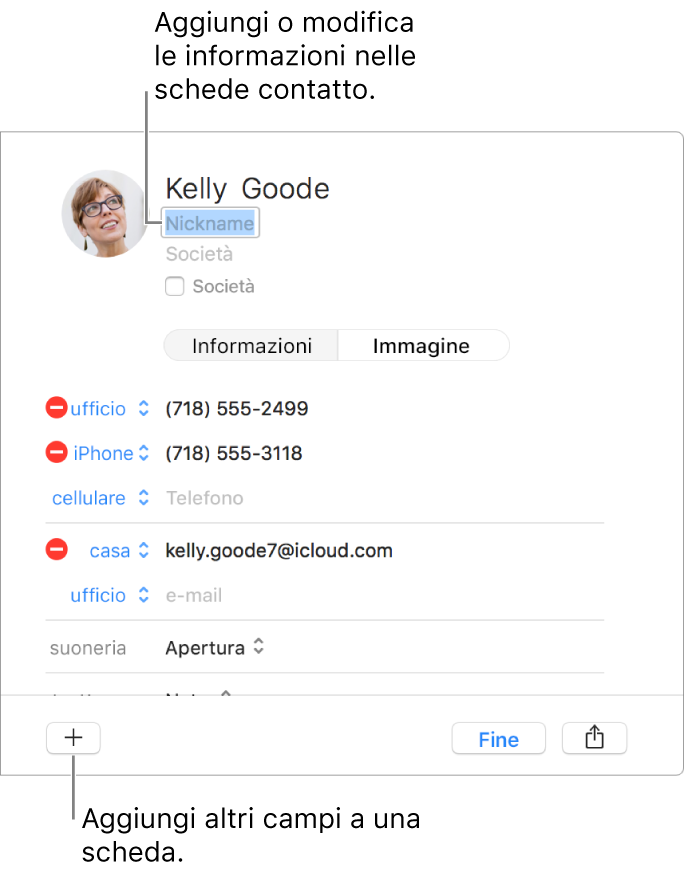
Nell'app Contatti
 sul Mac, seleziona un contatto, fai clic su Modifica nella parte inferiore della finestra (oppure usa Touch Bar), quindi fai clic su Informazioni.
sul Mac, seleziona un contatto, fai clic su Modifica nella parte inferiore della finestra (oppure usa Touch Bar), quindi fai clic su Informazioni.Modifica le informazioni della scheda del contatto.
Non occorre riempire tutti i campi: quelli vuoti non verranno visualizzati nella scheda del contatto.
Cambiare l'immagine: fai clic su Immagine, quindi modifica l'immagine.
Aggiungere una società: fai clic sul riquadro Società. Puoi inserire il nome di una persona di contatto nella società nei campi Nome e Cognome, sotto il campo Società.
Aggiungere un'estensione telefonica: inserisci il numero di telefono, un punto e virgola (;), quindi un'estensione telefonica.
Modificare la suoneria per chiamate o messaggi: fai clic sul menu a comparsa Suoneria, quindi scegli il suono che desideri sentire quando il contatto ti chiama sul Mac o ti invia un messaggio.
Aggiungere un campo: fai clic sul pulsante Aggiungi
 , quindi scegli un campo. Per esempio, aggiungi Profilo per includere il nome utente usato da un contatto per Twitter, Yelp o altri social network.
, quindi scegli un campo. Per esempio, aggiungi Profilo per includere il nome utente usato da un contatto per Twitter, Yelp o altri social network.Modificare l'etichetta di un campo: fai clic sull'etichetta, quindi scegli un'altra etichetta. Ad esempio, per inserire l'-email di lavoro invece di quella personale, fai clic sull'etichetta Casa, quindi scegli Ufficio.
Rimuovere un campo: seleziona la stampante dall'elenco, quindi fai clic sul pulsante Rimuovi
 .
.
Fai clic su Fine.
Nota: se utilizzi un account di Exchange, le schede di quell'account possono contenere solo tre indirizzi e-mail; inoltre esistono dei limiti sul numero di nomi, numeri di telefono, indirizzi per la messaggistica e indirizzi postali.
Se modifichi un contatto in un account di sola lettura come Exchange o Google, le modifiche vengono visualizzate solo in Contatti.